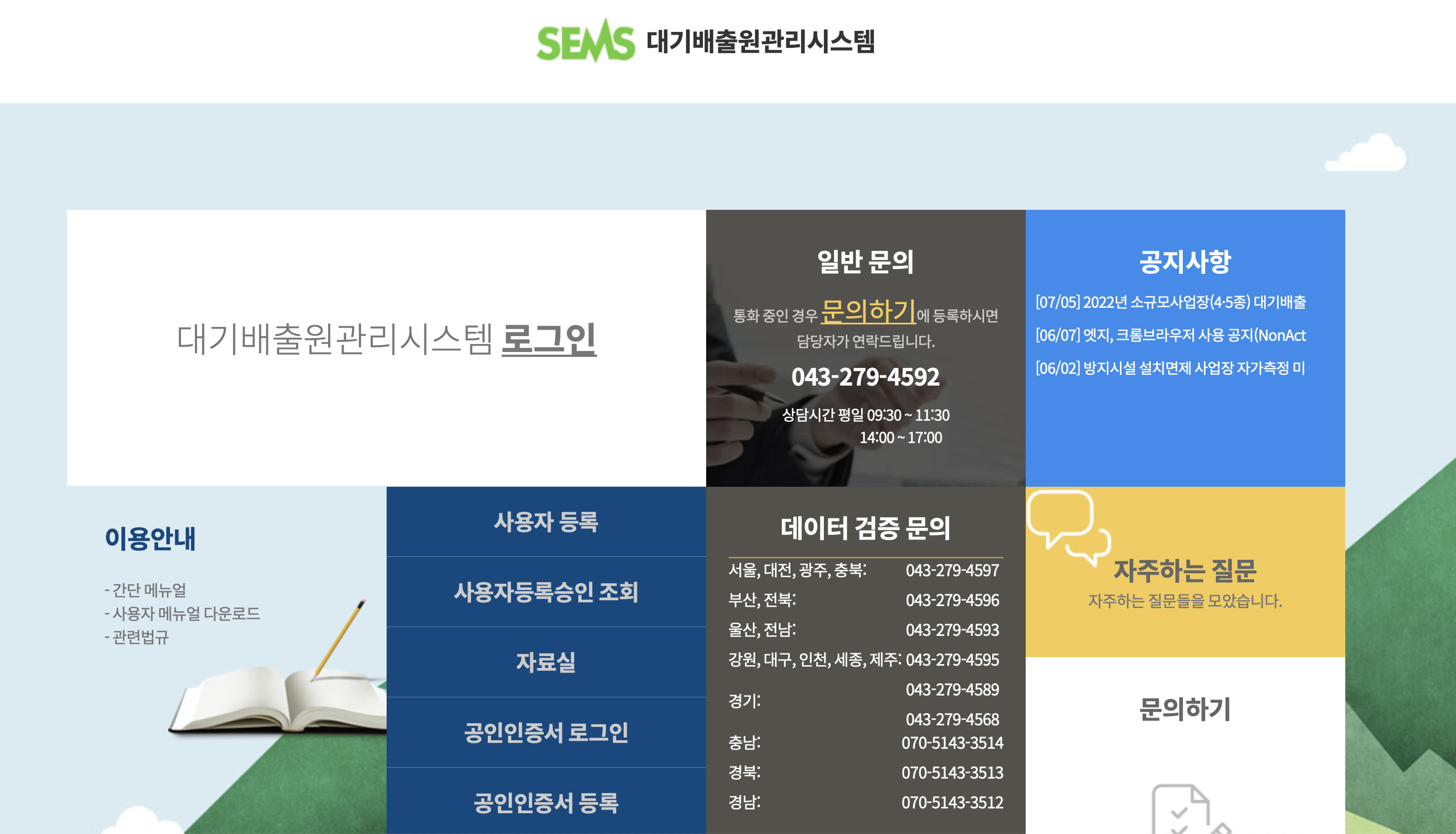
대기배출원관리시스템 (https://sodac.nier.go.kr/main/intro.jsp)
*국가미세먼지정보센터
강원, 대구, 인천, 세종, 제주: 043-279-4595
sodac.nier.go.kr
국가미세먼지정보센터 강원,대구,인천,세종,제주 - 043 279 4595
우)28166 충청북도 청주시 흥덕구 오송읍 오송생명로206, 백천빌딩 6층
국가미세먼지정보센터 배출량조사팀 - TEL : 043-279-4592 FAX : 043-279-4599
대기배출원관리시스템 간단 메뉴얼 살펴보기

1. 개요
▶ 추진 목적
· 대기배출원의 체계적인 관리와 신뢰성 있는 자료 구축을 통해 국가 대기보전 정책 수립 및 관련 연구에 필요한 기초자료 확보
· 대기배출원관리시스템(SEMS)을 이용하여 대기 1종~3종 사업장을 대상으로 사업장 정보, 시설운영현황 등 배출DB 구축
▶ 조사 대상
· 대기환경보전법 제17조에 의거, 대기배출시설 설치허가 또는 설치신고를 한 배출시설을 보유하고 있는 사업장
▶ 조사 방법
· (1~3종 사업자) 배출시설 및 방지시설 운영 현황 등을 대기배출원관리시스템에 일단위로 매월 자료 등록
· (4~5종 사업자) 국립환경과학원에서 매 4년마다 전수 조사
▶ 조사 항목
· 사업장 일반정보, 굴뚝재원, 배출시설, 방지시설 재원 및 운영현황, 자가측정 농도 결과, 원료 및 연료 사용량 등
대기배출시설 및 방지시설운영기록부(별지7호서식) 전산에 의한 방법으로 기록
2. 초기화면
① 메뉴표시줄
② 사업장현황 :사업자등록번호 및 사업장명, 허가 받은 관할관청, 입력할 자료의 연도 정보 확인
③ 시설현황: [사업장현황/시설] → [시설현황]에 입력한 시설 정보
④ 공지사항 운영기록 자료 입력 기한
⑤ 비고: 사업장 시설 운영 관련 변동사항 및 자료의 오류 사유 등을 작성하는 칸,
작성 후 저장버튼을 클릭해야 내용이 저장됨
⑥ 월별 운영기록 입력현황표: 기한 내에 운영기록을 입력했는지 여부를 확인하는 현황표
▸ 입력: 입력 기간 안에 가동시간, 운전사항 자료를 입력
▸ 미입력: 입력 기간 안에 가동시간, 운전사항 자료를 미입력
▸ - : 자료입력 기간이 되지 않아 입력여부가 확인되지 않은 상태
※ 모든 입력 내용은 다음 달까지 전산입력 해야 함, 입력현황이 확정된 이후에는 변경 불가
⑦ 입력 현황의 미입력 글씨를 더블클릭 하시면 미입력 된 일자 및 시설번호 확인 가능
3. 사업장현황/시설
▶ 사업장현황
① [사업장현황/시설] → [사업장현황] 클릭, 사업장현황 입력
② 업종코드 찾기 버튼 클릭 → 업종선택
③ 지역구분: 설명을 통해 Ⅰ, Ⅱ, Ⅲ 지역 중 선택 (단, Ⅱ지역 선택 시 검색 클릭 → 해당되는 산업단지 선택)
※ Ⅱ지역이 맞으나 해당되는 산업단지가 없을 경우 [기타 → 기타 분류 외 공업지역] 선택
④ TMS부착 사업장인 경우만 체크박스 선택 후 사업장코드 및 TMS배출구 수 입력 (사업장코드는 6자리를 입력)
⑤ 나머지 항목 입력 후 저장버튼 클릭
▶ 환경기술인
① [사업장현황/시설] → [환경기술인 클릭]
• 신규 환경기술인의 입력 순서: ② 내용 입력 → ③ 추가 클릭
• 기존 환경기술인의 정보 수정 순서: ④ 수정할 목록 선택 → ② 내용 수정 → ⑤ 수정 클릭
• 환경기술인 삭제 순서: ④ 삭제할 목록 선택 →⑥ 삭제클릭
• 신규 측정대행업체의 입력 순서: ⑦ 내용 입력 → ⑧ 추가 클릭
• 기존 측정대행업체의 정보 수정 순서: ⑨ 수정할 목록 선택 → ⑦ 내용 수정 → ⑩ 수정 클릭
• 측정대행업체 삭제 순서: ⑨ 삭제할 목록 선택 → ⑪ 삭제 클릭
오전 10:02 2019-04-30
4. 운영기록 가동시간 등록
① 운영기록 → 가동시간 클릭
▶ 가동시간 입력순서: ② 일자 입력 → ③ 가동시간 입력 → ④ 저장
▶ 가동시간 수정순서: ② 수정할 일자 입력 → ⑤ 조회 → ③ 가동시간 수정 → ④ 저장
⑥ 가동시간 엑셀 업로드 시 클릭
5. 운영기록 운전사항 등록
① 운영기록 → 시설운전사항 클릭
▶ 시설운전사항 입력순서: ② 일자 입력 → ③ 전력 검침량 입력 → (④ 약품사용량이 있는 경우 입력) → ⑤ 저장
▶ 약품사용량이 있는 경우: 약품명 입력 → 사용량 입력 → 단위(kg or L)를 선택(약품이 한가지 이상: 사용약품1,2,3 순으로 입력)
▶ 시설운전사항 수정순서: ② 수정할 일자 입력 → ⑥ 조회 → ③ 전력 검침량 수정 → (④ 약품사용량 수정) →⑤ 저장
⑦ 시설운전사항 엑셀 업로드 시 클릭
★ 전력 검침량(③)은 2019년 1월 1일부터 적산전력계 검침량으로 입력
- 하나의 방지시설에 적산전력계가 여러 개일 경우 적산전력계 번호에 맞게 전력 검침량을 입력
6. 운영기록 자가측정 등록
① 운영기록 → 자가측정사항 클릭
▶ 자가측정사항 입력순서: ② 배출구 선택 → ③ 자가측정 입력 → ④ 추가
▶ 자가측정사항 수정순서: ② 배출구 선택 → ⑤ 수정할 목록 선택 → ③ 내용 수정 → ⑥ 수정
▶ 자가측정사항 삭제순서: ② 배출구 선택 → ⑤ 삭제할 목록 선택 → ⑦ 삭제
⑤ 해당 배출구에 입력한 자가측정사항 목록
⑧ 자가측정 엑셀 업로드 시 클릭
7.운영기록 사용량 등록
① 운영기록 → 사용량 → 사용량 항목 클릭
▶ 사용량 입력순서: ② 배출시설 선택 → ③ 사용량 입력(단위 및 입력값 확인) → ④ 추가
▶ 사용량 수정순서: ② 배출시설 선택 → ⑤ 수정할 목록 선택 → ③ 사용량 수정 → ⑥ 수정
▶ 사용량 삭제순서: ② 배출시설 선택 → ⑤ 삭제할 목록 선택 → ⑦ 삭제
⑤ 해당 배출시설에 입력한 사용량 목록
⑧ 사용량 엑셀 업로드 시 클릭
사용량 등록 기준 -배출시설별로 등록: 연료사용량, 소각량 -사업장 총량 등록: 원료사용량, 제품생산량, 전기사용량
8. 일괄등록 기능안내
가동시간, 시설운전사항, 자가측정사항, 사용량은 엑셀일괄등록이 가능합니다.
각 항목 일괄등록 기능에서 자세한 방법을 확인할 수 있습니다.(엑셀일괄등록 안내문 확인)
엑셀 일괄 업로드 절차
9. 운영기록입력확인
★ 입력기한과 상관없이 현재 입력 상태를 확인하는 기능
- 시설현황 및 운영기록(가동시간, 시설운전사항, 자가측정사항)의 미입력 또는 오류 사항을 확인할 수 있음
▶ 운영현황
1. 미입력 목록 : 조회한 월의 가동시간 또는 시설운전사항이 미입력인 경우
2. 가동개시일 이전 입력 목록 : 가동개시일 이전 일자에 가동시간 또는 시설운전사항 값이 있는 경우
3. 폐쇄일자 이후 입력 목록 : 폐쇄일자 다음 일자부터 가동시간 또는 시설운전사항 값이 있는 경우
▶ 시설현황
1. 배출구 : 배출구 하위 방지시설이 없거나 시설정보가 미입력인 경우
2. 방지시설 : 방지시설 하위 시설이 없거나 시설정보가 미입력인 경우
3. 배출시설 : 시설정보 미입력, 단위 미입력, 설계용량이 오류인 경우
4. 배출시설 소분류 기타 : 배출시설 소분류가 기타인 경우, 정확한 소분류 선택
5. 배출구 유형 : 자가측정면제(방지시설면제 포함)인데 배출구유형과 방지시설코드가 다른 경우
6. 시설폐쇄 : 상위시설만 폐쇄되고 하위 시설인 폐쇄가 안 된 경우, 폐쇄일자가 없는 경우
7. 굴뚝 위치정보 미입력 : 배출구 위치정보를 등록하지 않은 경우, 입력 값이 부정확하거나 위경도 어느 한쪽만 입력된 경우
8. 자가측정 횟수 미입력 : 배출구에 오염물질항목과 측정횟수 어느 한쪽 또는 둘 다 미입력인 경우
▶ 자가측정사항
1. 자가측정 정보 오류 : 배출허용기준이 없는 경우, 유량이 ‘0’인 경우, 측정값이 음수인 경우, 배출가스유량 차이가 10%인 경우
2. 기상 정보 오류 : 기상정보를 입력하지 않은 경우
3. 측정일자 가동시간 오류 : 자가측정한 일자에 가동시간을 입력하지 않았거나 가동시간을 0으로 입력한 경우
10. 기본부과금 구비서류
① 기본부과금 구비서류 → 조업일수 클릭
② 연도와 상/하반기 구분 선택
③ 조회 버튼 클릭 시 자료 조회
④ 조회한 조업일수를 엑셀 파일 다운 및 출력 가능
⑤ 기본부과금 구비서류 → 자가측정기록 클릭
⑥ 연도와 상/하반기 구분 선택
⑦ 조회 버튼 클릭 시 먼지, 황산화물 자가측정기록 조회
⑧ 제출버튼을 누르면 기본부과금 구비서류의 조업일수와 자가측정기록이 같이 제출 됨
▶ 기본부과금 구비서류 중 3호(조업일수), 4호(자가측정기록)만 전산으로 제출이 가능하며, 전산으로 제출을 원하는 사업장만 이용
기본부과금 구비서류를 SEMS로 제출한 후에는 제출 기간에 해당하는 가동시간과 자가측정사항을 수정 불가
SEMS로 제출 시에는 반드시 오류 여부를 확인하신 후 제출하기 바람
※ 추진근거
대기환경보전법 시행규칙 제45조(기본부과금 산정을 위한 자료 제출 등)
확정배출량명세서 및 1~4호에 따른 서류 중 제3호와 4호에 해당하는 서류는 SEMS 입력 자료로 대체 가능
그 외에 다른 서류에 대해서는 별도로 시·도지사에게 제출해야 함